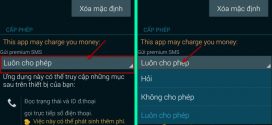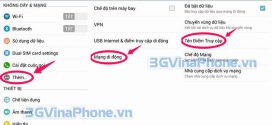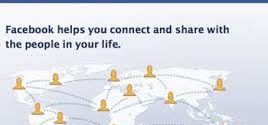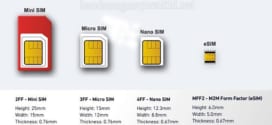Bạn đang sở hữu chiếc Iphone và muốn cài đặt hay gỡ bỏ ứng dụng đã cài trên Iphone của bạn nhưng không biết xử lý như thế nào? Hiện nay có khá nhiều khách hàng khi mới sử dụng Iphone nên cách cài đặt và gỡ bỏ ứng dụng trên iPhone không phải ai cũng biết.
- [Hỏi đáp] Cách xoá gỡ bỏ ứng dụng trên Mac OS X
- Các cú pháp cần biết hỗ trợ thuê bao khi sử dụng 3G VinaPhone
Ở bài viết này, chúng tôi sẽ hướng dẫn cho bạn cách cài đặt và gỡ bỏ ứng dụng trên Iphone 7, 7 Plus, 6, 6 Plus, 5 5S, 4, 4S một cách nhanh nhất và đơn giản nhất.
Hướng dẫn cách cài đặt và gỡ bỏ ứng dụng trên Iphone
Cách cài đặt ứng dụng trên iPhone 7, 7 Plus, 6, 6 Plus, 5 5S, 4, 4S
Để cài đặt ứng dụng trên Iphone các bạn cần có tài khoản Apple ID
Để cài đặt ứng dụng cho iPhone thì trước hết bạn cần phải có 1 tài khoản Apple ID.
=> Bạn tham khảo : Cách tạo tài khoản Apple ID không cần thẻ Visa, MasterCard
Sau khi đăng nhập thành công tài khoản Apple ID trên điện thoại Iphone của mình bạn thực hiện:
– Vào ứng dụng AppStore như hình.
– Bạn chọn tìm kiếm ứng dụng mà bạn muốn tải/ cài đặt cho Iphone của mình
– Chọn ứng dụng bạn muốn cài đặt và bấm "Nhận"
– iPhone sẽ tự động tải và cài đặt ứng dụng
Hướng dẫn cách gỡ bỏ ứng dụng trên iPhone nhanh nhất
Để gỡ bỏ ứng dụng trên iPhone thì bạn làm như sau.
– Từ màn hình Iphone nhấn vào 1 ứng dụng bất kỳ trên màn hình cho đến khi các ứng dụng rung lên và xuất hiện dấu "X" phía trên bên trái
– Tiếp theo bạn chọn ứng dụng muốn gỡ bỏ bằng cách bấm vào nút X ở ứng dụng muốn xoá/gỡ bỏ
– Chọn Xóa để xoá/gỡ bỏ ứng dụng trên Iphone
Đến đây thì chắc hẳn bạn thấy cách cài đặt, gỡ bỏ ứng dụng trên Iphone rất đơn giản phải không nào? Thực hiện tương tự trên Ipad của bạn nhé.
Chúc các bạn thành công !.